Jak vzdáleně zamykat a mazat soubory ze zařízení Apple
Ipad Jablko Iphone Ios Hrdina / / February 27, 2021
Poslední aktualizace dne

Stává se to nejlepším z nás; ztratili jste svůj iPhone nebo jiné zařízení Apple. S Find My si již nemusíte dělat starosti s vyhledáním nejdůležitějších zařízení. Věděli jste také, že v případě potřeby můžete také soubory na dálku zamknout a odstranit? Pojďme to udělat.
Najít moji aplikaci Úvod
Výstižný název Najít moji aplikaci vám to umožňuje sledovat aktuální polohy vaší rodiny a přátel a sdílejte svou polohu se stejnými lidmi. Aplikaci můžete také použít ke sledování, vzdálenému zamykání a mazání ztracených zařízení Apple.
Find My je k dispozici na iPhone, iPad, Apple WatchAirPods, Maca prostřednictvím webu. Pokud jste součástí Skupina Apple Family Sharing, jejich stroje jsou také sledovatelné pomocí aplikace.
Vzdálené zamykání a mazání souborů
Pokyny pro vzdálené zamykání a mazání souborů na podporovaných zařízeních jsou u všech zařízení podobné. V následujících krocích se naučíte, jak postupovat na zařízeních iPhone / iPad, Mac a na webu.
iPhone a iPad
- Klepněte na Najít moje aplikace na vašem iPhonu nebo iPadu.
- Vybrat Zařízení záložka. V tomto seznamu se zobrazí vaše zařízení přihlášená k účtu iCloud.
- Vyber přístroj které chcete najít, a přejeďte nahoru.
- Klepněte na Označit jako ztracené, následován aktivovat při ztrátě zařízení.
- Vybrat Pokračovat, pak postupujte podle pokynů na obrazovce, pokud chcete, aby se vaše telefonní číslo zobrazovalo na chybějícím zařízení, nebo pokud chcete zadat vlastní zprávu s požadavkem, aby vás vyhledávač chybějícího zařízení kontaktoval.
- Klepněte na Aktivovat.
Když bude zařízení označeno jako ztracené, automaticky se uzamkne, pokud je dostupné prostřednictvím bezdrátového signálu, automaticky se uzamkne. Od této chvíle bude zařízení zobrazovat váš telefon a zprávu, aby vás osoba, která ji najde, mohla kontaktovat. Po uzamčení zařízení také deaktivuje Apple Pay, pokud máte v zařízení nastavený nástroj. Pokud k tomu dojde, odešle se potvrzovací e-mail na primární e-mailovou adresu přidruženou k vašemu Apple ID. Jakmile zařízení obnovíte, budete jej muset odemknout pomocí přístupového kódu.
Vzdálené vymazání zařízení vyžaduje několik dalších kroků. Tento nástroj je nejlepší, když vaše zařízení chybí, a vy potřebujete chránit svá data.
- Klepněte na Najít moje aplikace na vašem iPhonu nebo iPadu.
- Vybrat Zařízení záložka.
- Vyber přístroj chcete vymazat.
- Klepněte na Vymazat toto zařízení.
- Vybrat Pokračovat
- Následuj další kroky.
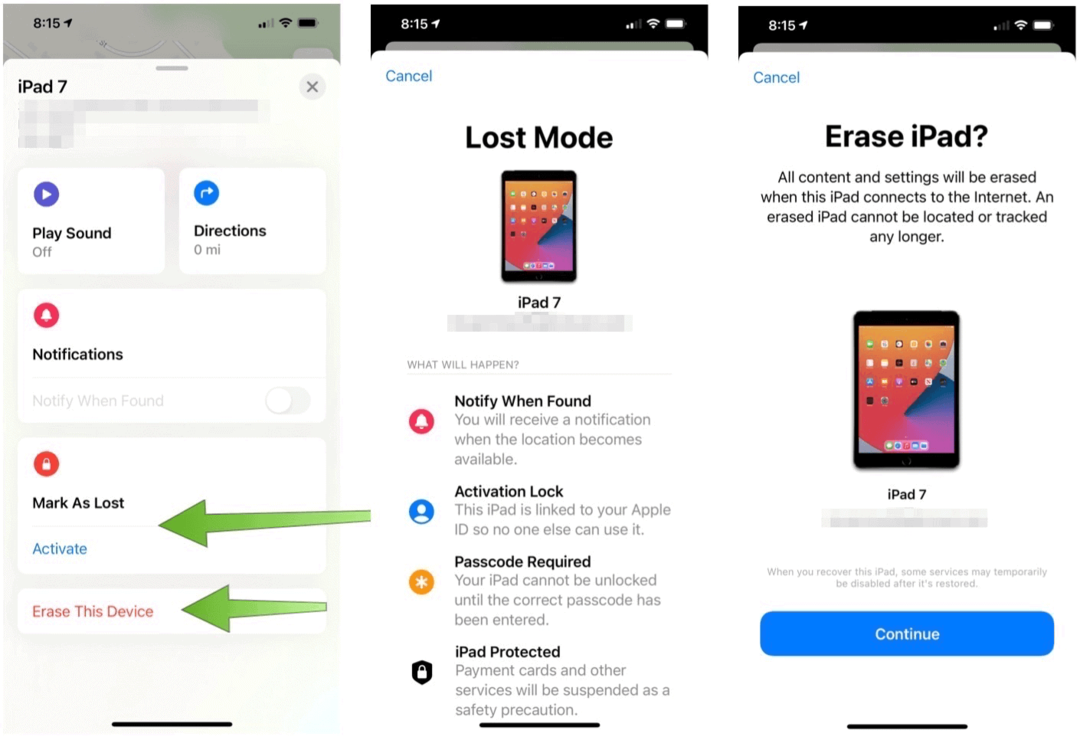
Mac
- Klikněte na Najít moje aplikace ve vašem počítači.
- Vybrat Zařízení záložka. V tomto seznamu se zobrazí vaše zařízení přihlášená k účtu iCloud.
- Vyber přístroj chcete najít.
- Vyberte najá “ vedle zařízení.
- Klepněte na Označit jako ztracené, následován aktivovat při ztrátě zařízení.
- Následuj další pokyny.
- Vybrat Aktivovat.
V případě, že potřebujete vzdáleně vymazat zařízení, můžete tak učinit pomocí aplikace Najít moji na Macu:
- Klikněte na Najít moje aplikace ve vašem počítači.
- Vybrat Zařízení záložka.
- Vyber přístroj chcete vymazat.
- Vyberte najá “ vedle zařízení.
- Klepněte na Vymazat toto zařízení.
- Vybrat Pokračovat.
- Následuj další kroky.
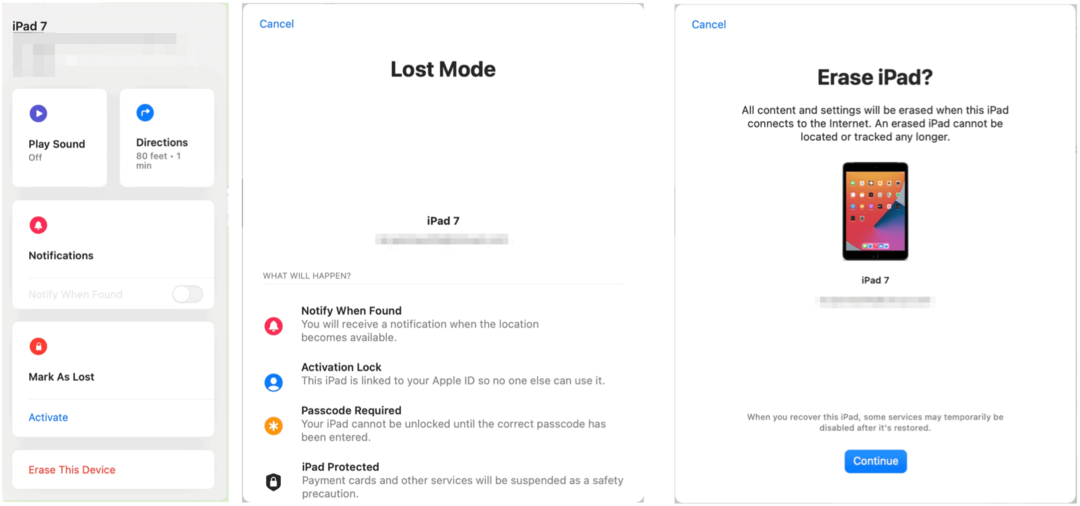
Web
Přístup k funkci Najít na internetu:
- Přihlaste se ke svému účtu na adrese icloud.com/find pomocí vašeho Apple ID a hesla.
- Vybrat Najít můj telefon.
- Vyberte své zařízení pod Všechna zařízení.
- Klepněte na Ztracený mod nebo Vymazat [zařízení], pak postupujte podle pokynů.
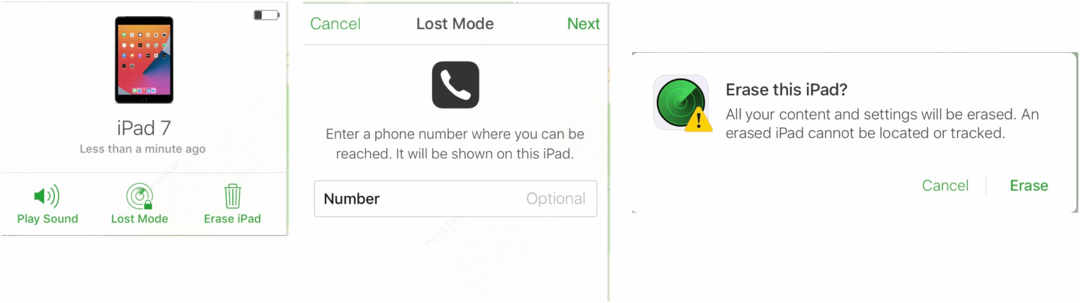
A co zabezpečení?
Není divu, že velkou součástí Find My je schopnost Apple lokalizovat osoby nebo zařízení. Společnost proto spoléhá na signály Bluetooth napříč všemi zařízeními Apple, nejen těmi, která vlastníte. Jak společnost vysvětluje:
Proces je anonymní a šifrovaný end-to-end, takže nikdo, včetně společnosti Apple, nezná identitu jakéhokoli zařízení pro podávání zpráv. A protože k hlášení dochází tiše s využitím drobných dat, která se přenášejí na stávající síťový provoz, nemusíte se obávat o výdrž baterie, využití dat nebo soukromí.
Je také důležité si uvědomit, jak Apple zajišťuje informace o poloze:
Stejně jako každý produkt Apple je i funkce Find My navržena tak, aby vám poskytla kontrolu nad vašimi daty. Apple obdrží informace o poloze, pouze když aktivně lokalizujete zařízení, označíte jej jako ztracené nebo povolíte Odeslat poslední polohu. Údaje o poloze jsou šifrovány na serverech Apple a uchovávány po dobu maximálně 24 hodin. A když se použije síť Najít moji, všechny informace zůstanou soukromé - dokonce i od společnosti Apple.
Find My je užitečná aplikace, která vám umožní snadno najít přátele, rodinu a zařízení. Když zařízení zmizí, Apple umožňuje vzdáleně zamknout a v případě potřeby smazat obsah.
Porovnávání cen v obchodě: Jak získat ceny online s výhodami kamenných obchodů
Nákup v obchodě neznamená, že musíte platit vyšší ceny. Díky zárukám shody cen můžete získat online slevy u kamenných ...
Jak darovat předplatné Disney Plus digitální dárkovou kartou
Pokud vás baví Disney Plus a chcete jej sdílet s ostatními, zde je návod, jak si zakoupit předplatné Disney + dárek za ...
Váš průvodce sdílením dokumentů v Dokumentech, Tabulkách a Prezentacích Google
Můžete snadno spolupracovat s webovými aplikacemi Google. Tady je váš průvodce sdílením v Dokumentech, Tabulkách a Prezentacích Google s oprávněními ...


